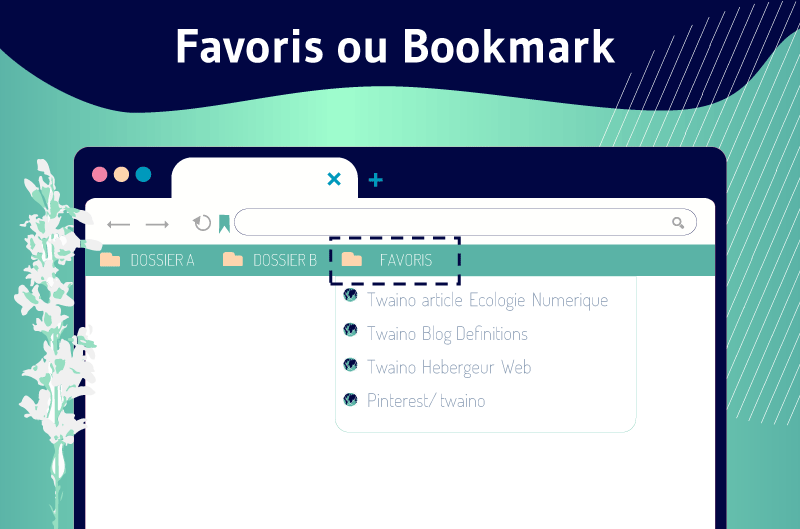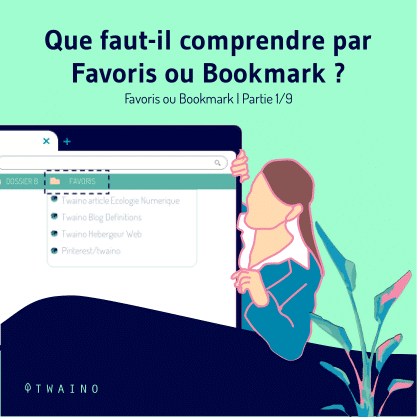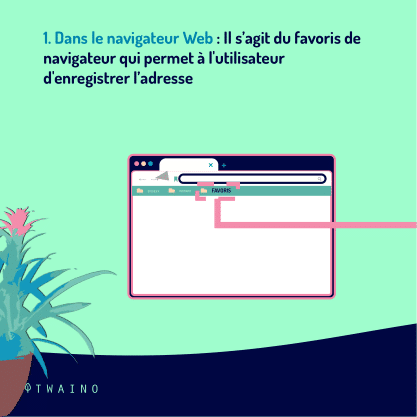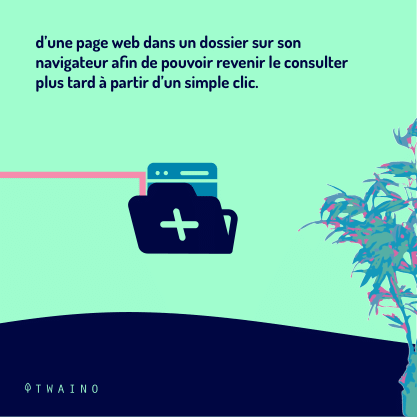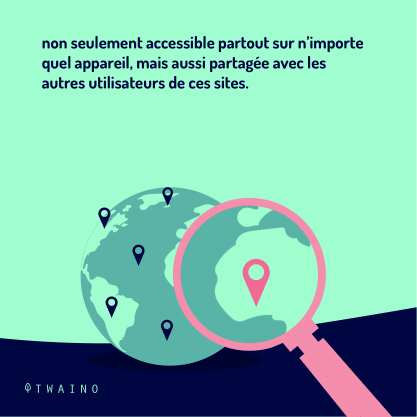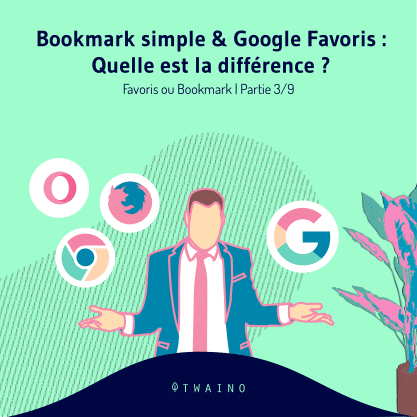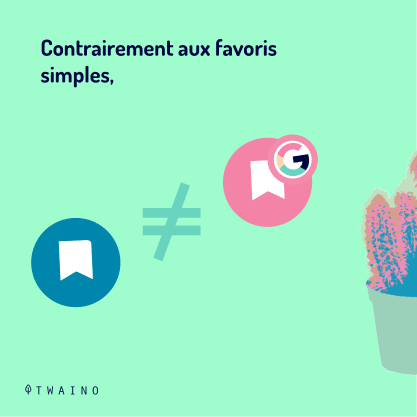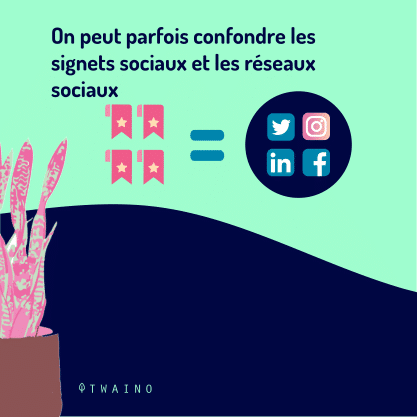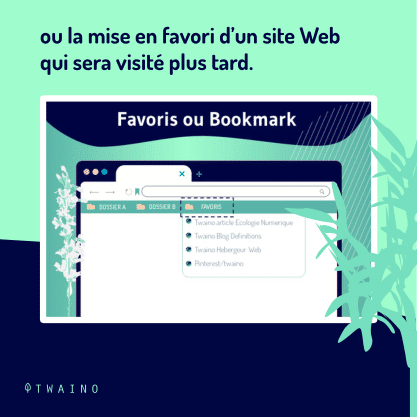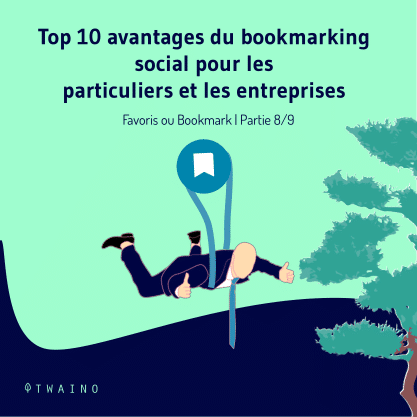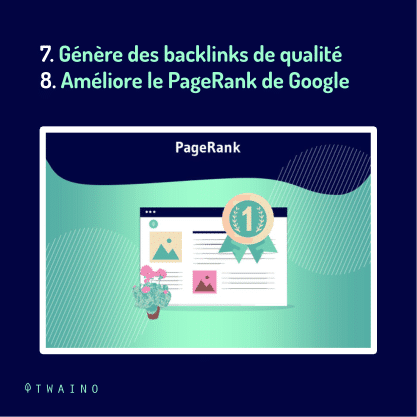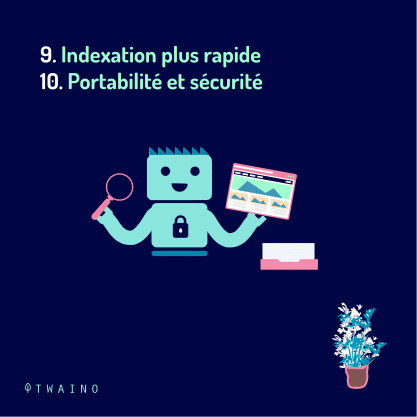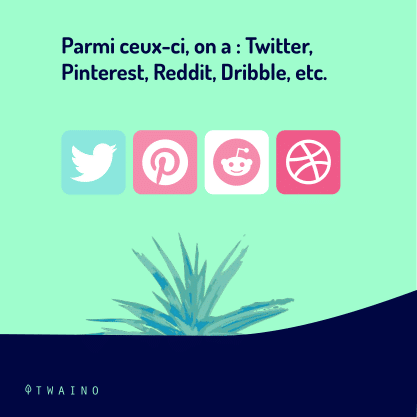Un bookmark (également appelé signet ou favoris) est une URL ou adresse de page web jugée pertinente par un utilisateur et enregistrée pour une utilisation future. Généralement, il est employé dans deux cas, dont le premier est l’enregistrement de favoris sur un navigateur. Le second fait référence aux sites Web qui permettent l’enregistrement des favoris sur un compte en ligne.
Avec les milliers de sites web disponibles sur le net, il arrive fréquemment de tomber sur des contenus, outils ou pages web d’excellente qualité ou très utiles.
Mais comment pouvez-vous les retrouver par la suite si vous n’avez plus où chercher ? Et s’ils n’apparaissent plus dans les résultats de votre moteur de recherches ?
Au lieu de chercher à les mémoriser ou à les noter sur un papier, vous pouvez enregistrer leur adresse sur vos navigateurs ou les sites de bookmarking social afin de les retrouver facilement et rapidement.
Pour vous aider à mieux comprendre ce concept de Favoris, ainsi que la différence entre le favoris simple et le favoris social, nous allons aborder les points suivants :
- Que faut-il comprendre par signet de navigateur et signet social ?
- Qu’est-ce qui différencie les deux ?
- Comment créer et organiser les favoris sur les navigateurs ?
- Comment fonctionnent les signets sociaux et comment aident-ils pour le référencement d’un site Web ?
- Quels sont les meilleurs sites de bookmarking social ?
Découvrons-en ensemble !
Chapitre 1 : Que faut-il comprendre par Favoris ou Bookmarks de navigateur ?
Nous allons découvrir dans ce premier chapitre, les notions de base des Favoris ou Bookmark, les nuances qu’il peut y avoir et comment les créer sur vos navigateurs.
1.1. Favoris & Bookmark : Veulent-ils dire la même chose ?
Favoris et Bookmark encore appelé signet, jouent pratiquement les mêmes rôles, seulement que chaque navigateur à une dénomination particulière à cette même fonctionnalité.
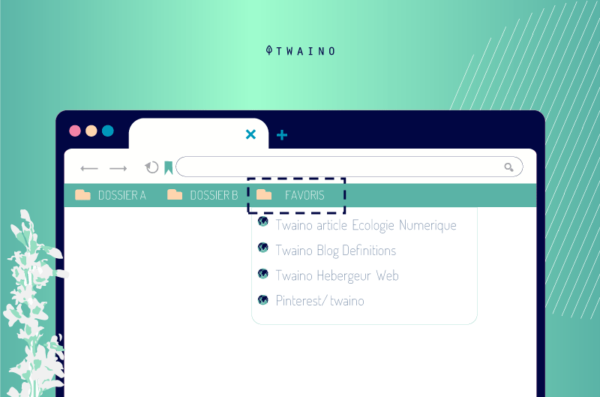
Bien que le nom selon un navigateur n’est forcément pas le même selon un autre, Bookmark (Signets) et Favoris sont pratiquement les mêmes choses.
Par exemple, lorsque vous enregistrez une page dans votre navigateur Windows Internet Explorer pour la lire après, cela est appelé Favoris.
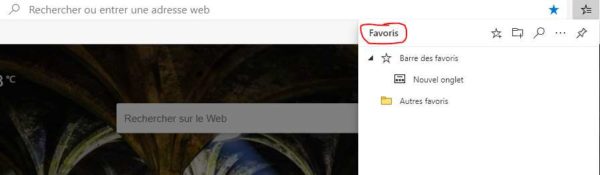
Mais si cela s’est fait avec les autres navigateurs web comme Mozilla Firefox, Google Chrome et Apple Safari, on parle, cependant, des Bookmarks encore appelé Signets ou marque-pages.
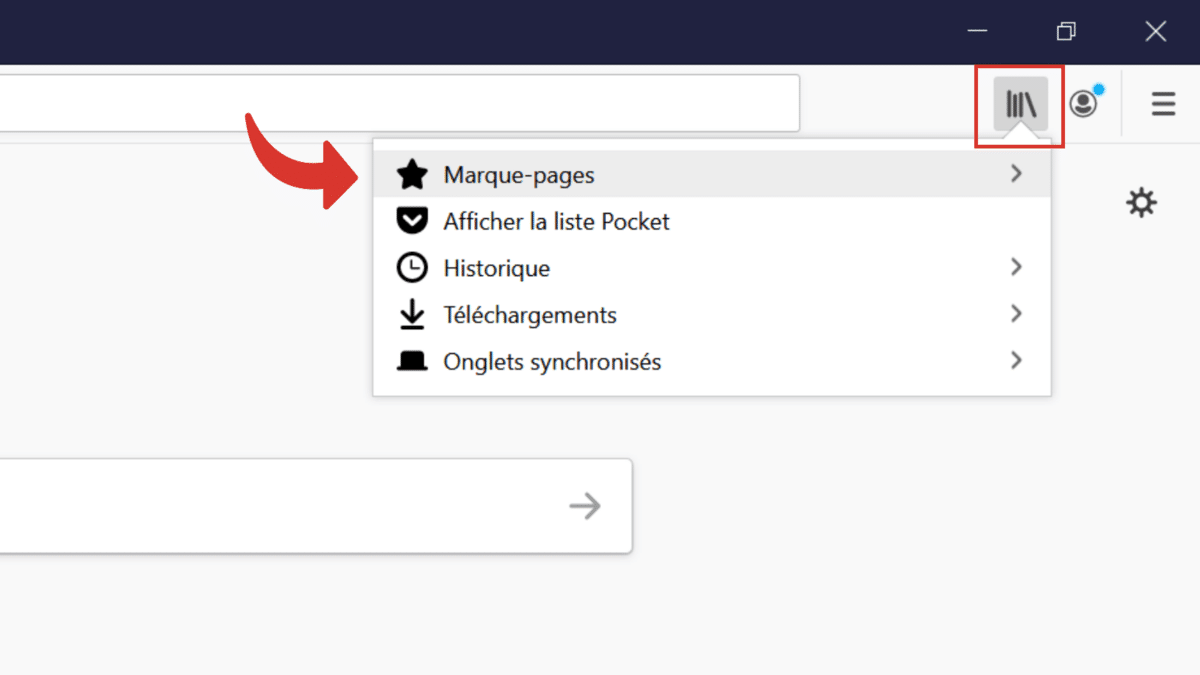
1.2. Bookmark simple & Google Favoris : Quelle est la différence ?
Si vous avez déjà une fois entendu parler de bookmarking, sachez bien qu’il s’agit d’un service fourni par Google Bookmark ou Google Favoris.
Contrairement aux favoris simples, les favoris Google ne peuvent être sauvegardés que lorsque vous avez un compte Google Bookmark.
Cela voudrait dire que vous pouvez accéder à vos Google favoris en ligne, et à partir de tout appareil, car il s’agira ici de vous connecter à votre compte Bookmarking.
Alors que les favoris simples sont immédiatement disponibles et uniquement dans le navigateur utilisé pour faire l’enregistrement.
Il existe des plugins ou modules complémentaires utiles pouvant faciliter l’administration et la navigation de vos favoris Google.
1.3. Où se trouvent les Favoris des navigateurs ?
Lorsque vous commencez par taper le nom d’une page mise en favoris dans la barre de recherche de votre navigateur, il vous sera présenté la liste de toutes les pages en Favoris.
Vous trouverez l’adresse de la page que vous souhaitez revoir et elle vous sera immédiatement disponible lorsque vous cliquez dessus.
Par défaut, Google Chrome n’affiche pas la barre de favoris et ne sera accessible que via le menu ( … ). Il faudra cliquer sur les trois points verticaux dans le coin supérieur droit du navigateur et sélectionner « Favoris » puis « Afficher la barre de favoris » :
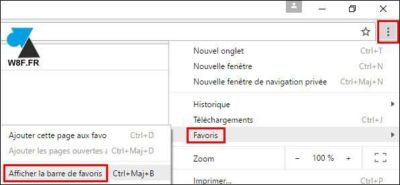
Une fois activée, la barre de favoris sera affichée sous la barre d’adresse de Google Chrome. Si vous avez des favoris déjà enregistrés, ceux-ci seront affichés dans cette barre.
Par ailleurs, avec Microsoft Edge, la barre des favoris affichera les pages que vous avez enregistrés sous la barre d’adresse.
Cela signifie que vous pouvez y accéder plus rapidement et est utile pour les liens auxquels vous accédez fréquemment.
Pour que cela s’affiche, vous devez l’activer à partir du menu » … » situé en haut à droite du navigateur. Sélectionnez « Paramètres » puis « Afficher les paramètres favoris », et activez le bouton « Afficher la barre des favoris » :

Dans Firefox, pour afficher la barre de favoris sous la barre d’adresse, vous pouvez cliquer sur ‘’l’icône de livre’’ située à la fin de la barre d’adresse et sélectionner »Marque-pages » :
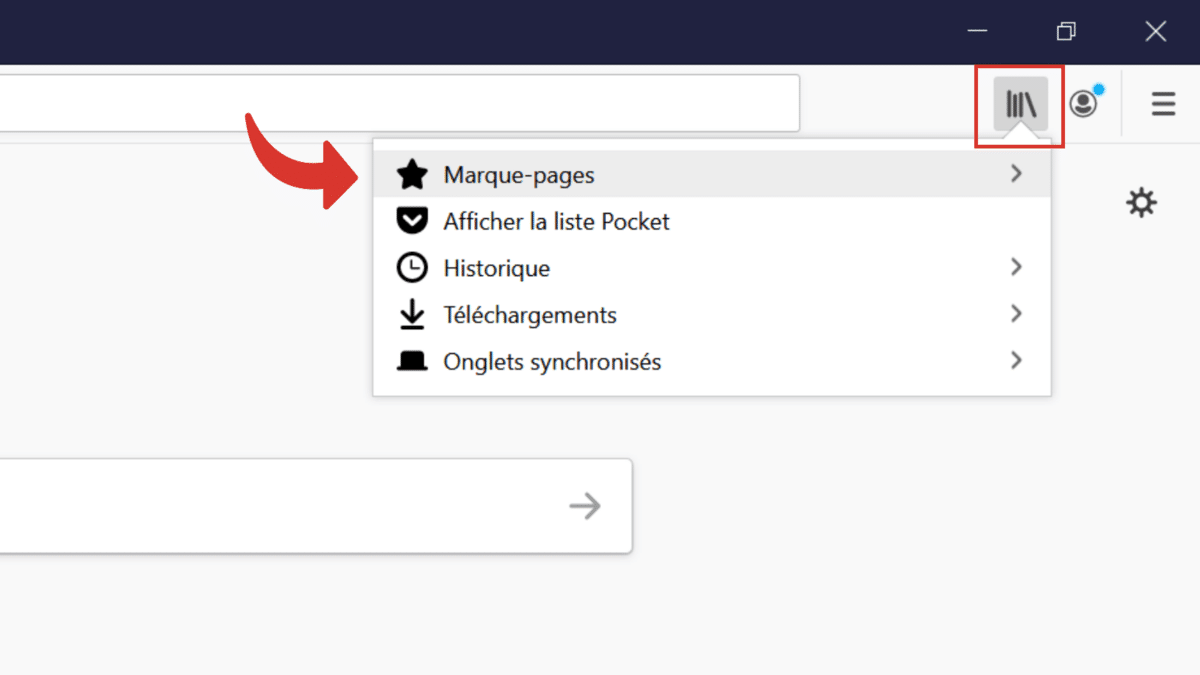
Une fois dans ce menu, sélectionnez « signets », puis « outils de création de signets » et enfin « afficher la barre de signets ».
Très souvent, les favoris sont reconnus à partir du symbole étoile ou lunette visible directement sur votre navigateur.
1.4. Quelle est l’utilité des Bookmarks de navigateurs ?
Ces signets sont utiles pour stocker essentiellement sur votre navigateur les sites Web auxquels vous accédez fréquemment et ceux que vous souhaitez revoir plus tard.
La plupart des navigateurs vous permettent de créer un groupe de signets que vous pouvez ensuite ouvrir tous en même temps.
Il s’agit d’un moyen vraiment pratique de lancer simultanément tous vos services Web préférés comme :
- Vos comptes de réseaux sociaux ;
- Des comptes de messagerie ;
- Des sites Web d’actualités préférés ;
- Une recette que vous voulez essayer un jour ;
- Un long article de presse que vous voulez lire plus tard ;
- Un tutoriel sur lequel vous voulez travailler ;
- Un outil en ligne utile que vous voulez pouvoir trouver plus tard ;
- Etc.
Si vous souhaitez garder à la vue un de ces types de pages Web, la meilleure façon d’enregistrer le site Web est de l’ajouter à vos favoris.
Maintenant que vous savez l’utilité des bookmarks simples, passons à l’étape pratique qui consiste à les créer, les organiser et les synchroniser sur plusieurs navigateurs.
Chapitre 2 : Comment créer, organiser et synchroniser les favoris sur plusieurs navigateurs ?
2.1. Comment créer des Favoris ?
Étant donné que tous les navigateurs n’ont pas la même dénomination pour cette fonctionnalité d’enregistrement des adresses web (Favoris pour certains et Signet pour d’autres), les étapes de création aussi diffèrent d’un navigateur à un autre.
2.1.1. Création de signets dans Internet Explorer
Dans Internet Explorer, vous verrez en haut à droite de la barre de recherche, une petite icône sous forme d’une étoile. Cliquez dessus et sélectionnez ‘’Ajouter aux favoris’’.
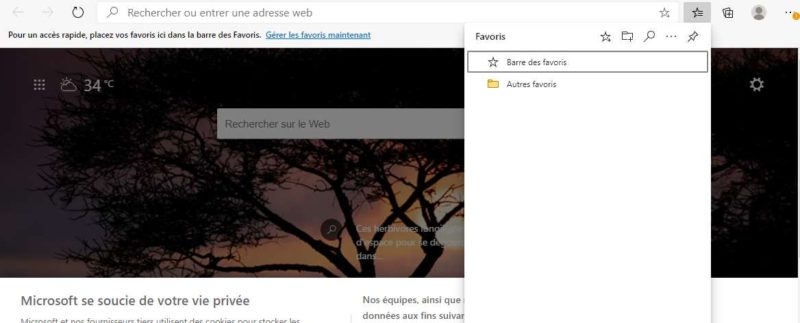
Une petite fenêtre apparaît avec le nom de la page Web que vous pouvez modifier en un nom plus court et plus reconnaissable.
A ce stade, vous n’avez qu’à créer un nouveau dossier. Vous pouvez également cliquer sur la zone ‘’Créer dans’’ pour placer le site Web dans un dossier que vous avez précédemment configuré. Et la prochaine étape sera de cliquer sur ‘’Ajouter’’.
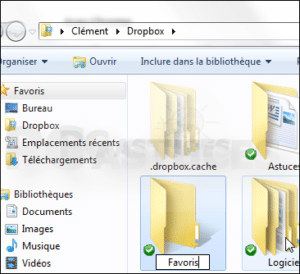
Pour charger l’un de vos favoris, cliquez simplement sur l’icône étoile. Vous verrez une liste de pages Web et de dossiers enregistrés. Après avoir ouvert le dossier, cliquez sur la page que vous cherchez à revoir.
2.1.2. Création de signets dans Chrome
Lorsque vous êtes sur le navigateur Chrome, cliquez sur le symbole en forme d’étoile situé au côté droit de la barre de recherche.
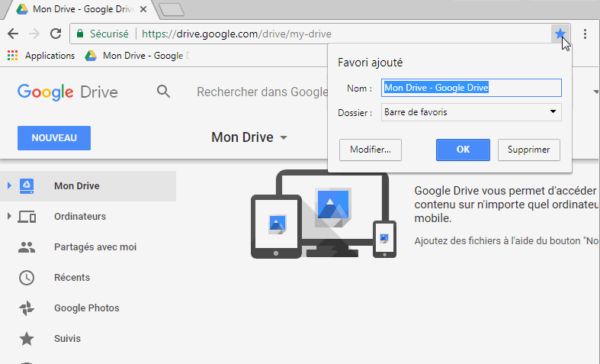
La boîte de favoris s’ouvre. Ici, vous pouvez changer le nom de la page Web en quelque chose de reconnaissable.
Cliquez ensuite sur la flèche dans la zone Dossier pour afficher une liste de dossiers. Sélectionnez celui dans lequel vous souhaitez stocker la page. Ou sélectionnez ‘’Choisir un autre dossier’’ et cliquez sur ‘’Nouveau dossier’’.
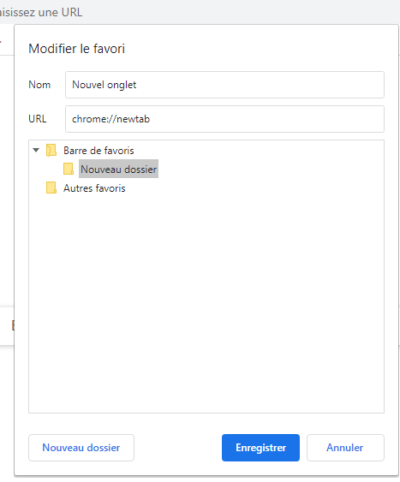
Pour charger un site Web stocké dans vos signets, cliquez sur Autres signets en haut à droite de l’écran pour faire apparaître une liste de dossiers. Cliquez sur celui qui contient la page que vous désirez revoir, puis cliquez sur la page.
2.1.3. Création de signets dans Firefox
Dans Firefox, cliquez sur l’icône étoile à droite de la barre d’adresse et dans la petite boîte qui apparaît, vous pouvez changer le nom de la page Web et choisir le dossier dans lequel elle doit apparaître.
Pour avoir votre liste de dossiers, cherchez ‘’Dossier’’ dans le menu et cliquez-dessus. Sélectionnez celui que vous voulez. Pour créer un nouveau dossier, cliquez sur Choisir, puis sur le symbole +. Renommez ensuite le nouveau dossier créé et cliquez sur ‘’Terminé’’.
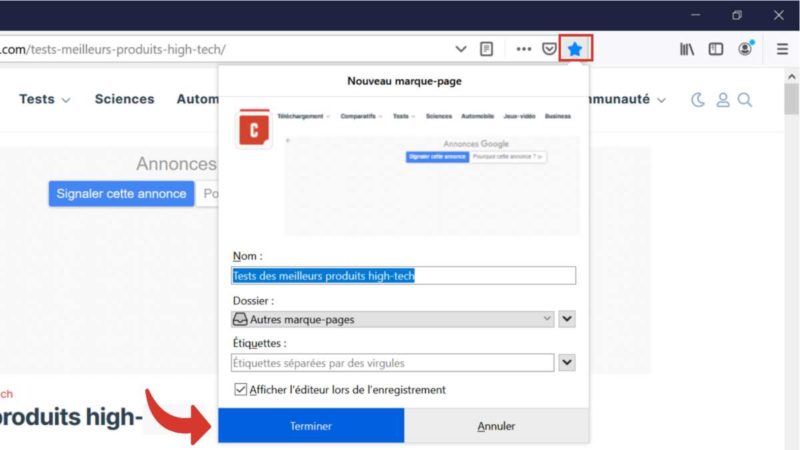
Pour accéder rapidement à un site stocké dans vos signets, cliquez sur l’image étoile en haut de l’écran et sélectionnez Afficher tous les signets. Enfin, cliquez sur la bonne page Web.
2.1.4. Création de signets dans Safari
Cliquez sur le symbole + dans la barre d’outils, dans la zone qui apparaît, vous avez la possibilité de modifier le nom de la page Web.
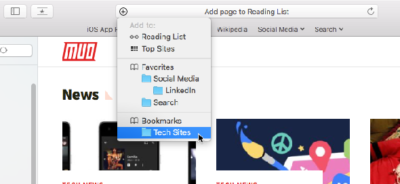
Ensuite, cliquez sur le bouton en forme de flèche pour afficher une liste de dossiers, sélectionnez celui dans lequel vous souhaitez stocker la page et cliquez sur Ajouter. Créez de nouveaux dossiers à l’aide du menu Signets tout en haut de votre écran.
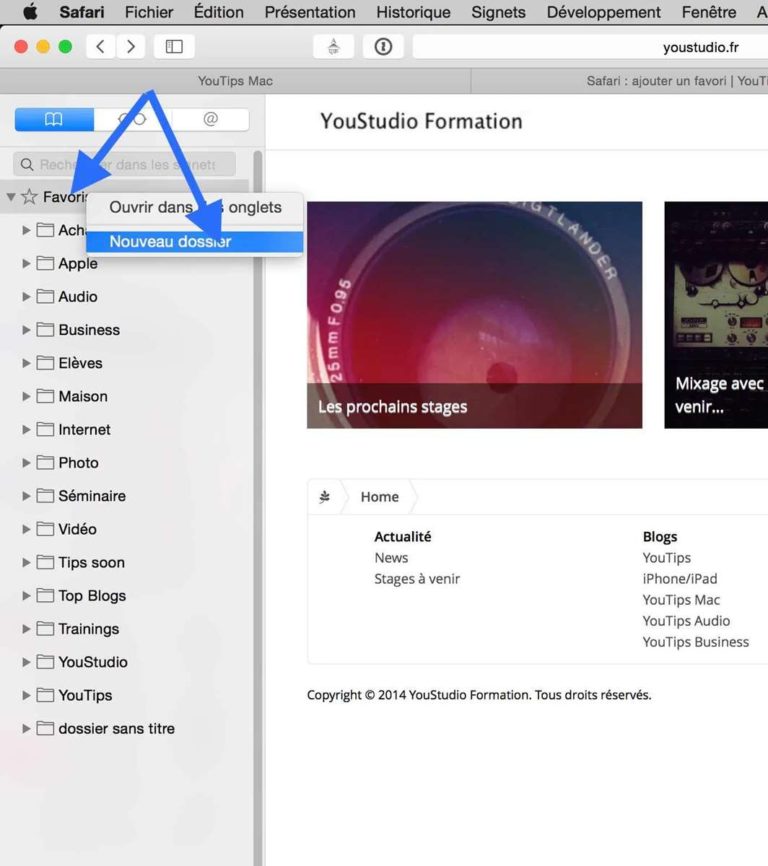
Pour afficher votre page mise en signet, cliquez sur le symbole du livre dans votre barre d’outils, et cliquez sur le bon dossier, puis sur la page souhaitée.
2.1.5. Création de signets sur Smartphone
Les tablettes et les smartphones vous permettent également de créer des signets ou des favoris dans des dossiers.
Accédez à votre navigateur et recherchez une icône en forme d’étoile.
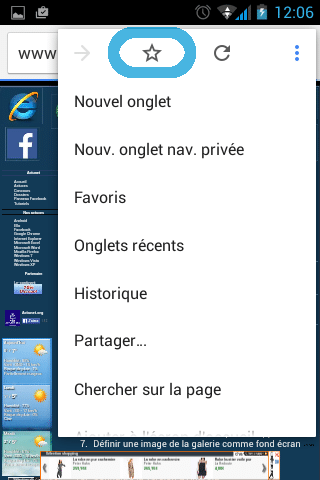
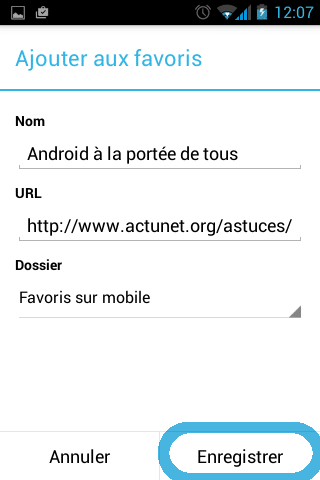
Cliquez sur ‘’Modifier’’, sur certains téléphones, cela peut être une icône en forme de crayon), et vous devriez avoir la possibilité d’enregistrer dans des dossiers existants ou d’en créer un nouveau.
Sur certains téléphones, vous pouvez également enregistrer une page Web sur votre écran d’accueil où elle ressemblera à une autre application que vous pouvez visiter en un seul clic.
Après avoir créé les favoris, il serait formidable de les organiser afin d’avoir une bonne visibilité de vos dossiers de signets :
2.2. Comment organiser les favoris ?
C’est un processus simple, mais qui varie en fonction du navigateur que vous utilisez :
- Sous Chrome :
Vous pouvez trier vos favoris en cliquant sur l’icône à trois lignes ou trois points verticaux dans le coin supérieur droit, puis sur ‘’Favoris’’ et ensuite ‘’Gestionnaire de favoris’’ (Ctrl+Maj+O) :
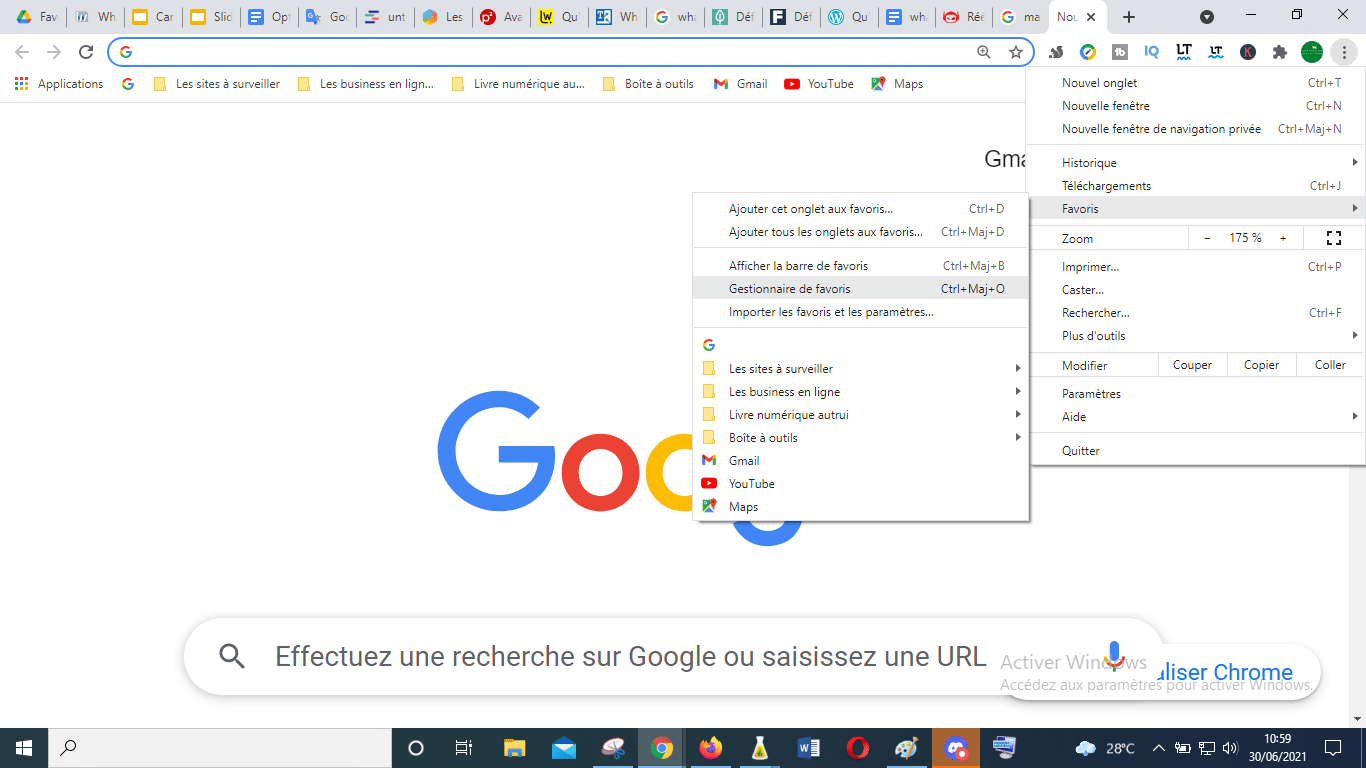
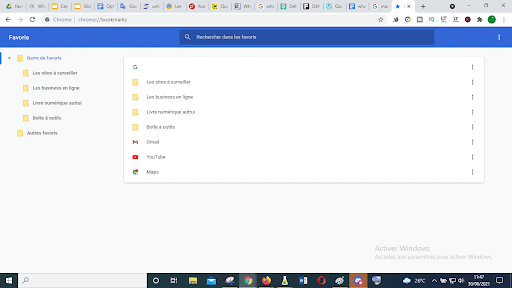
Ensuite, cliquez sur les trois points verticaux situés à la fin de la barre de recherche des favoris, et cliquez sur ‘’Triez par nom’’ :
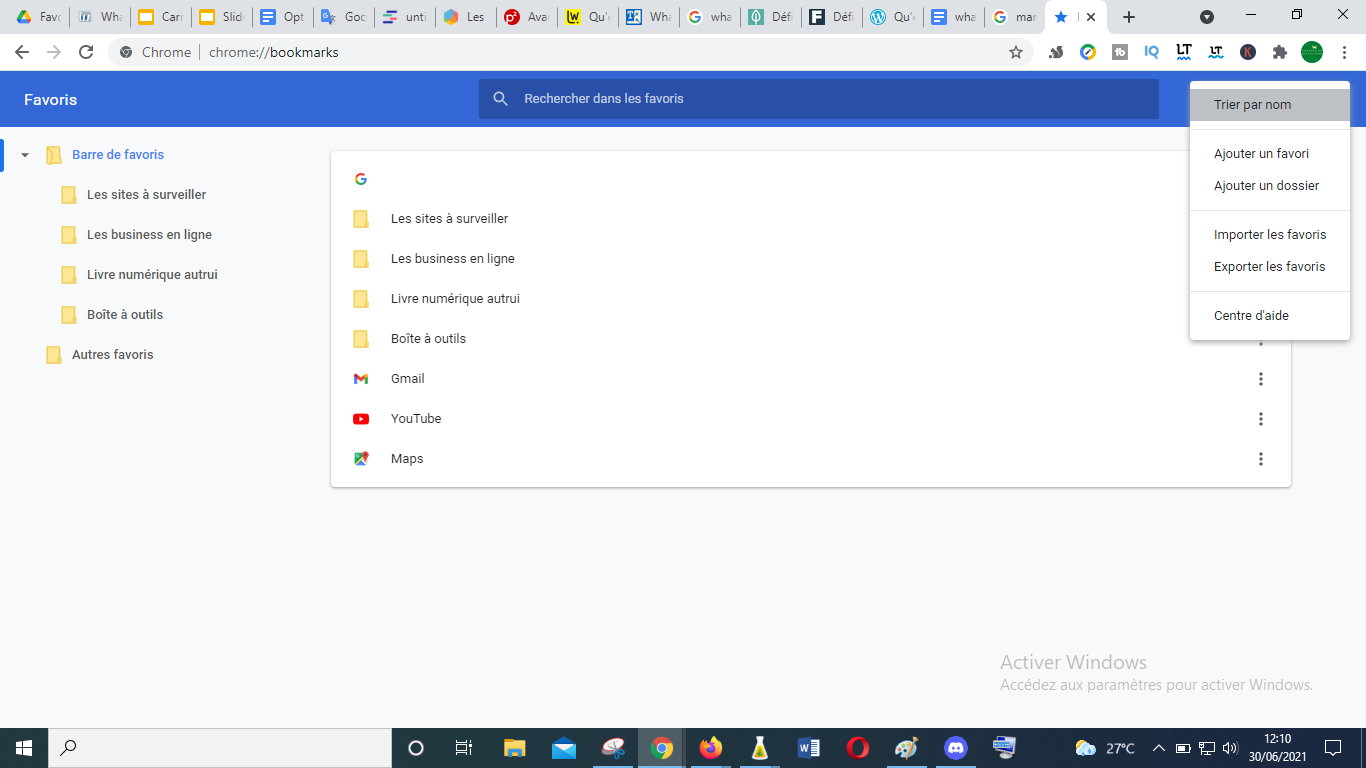
Parmi ces mêmes options, vous pouvez aussi cliquer pour ajouter un nouveau favoris ou un nouveau dossier :
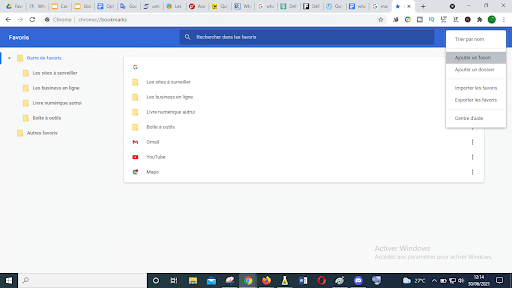
Pour déplacer des pages dans des dossiers, faites-les glisser et déposez-les sur l’écran dans le dossier requis.
Pour aller plus vite (raccourci), cliquez sur Ctrl+D et choisissez le nom ainsi que le dossier de votre page favoris :
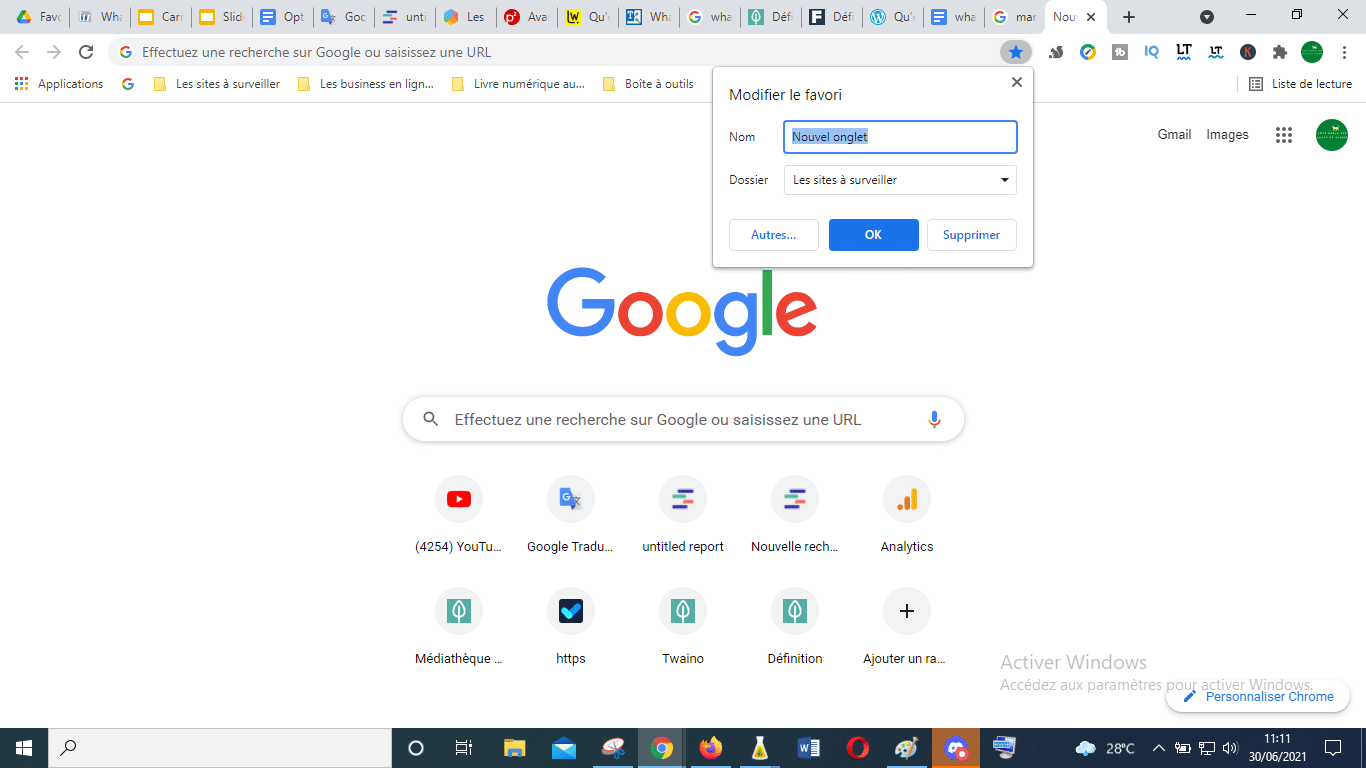
À la fin, cliquez sur le bouton bleu OK.
- Dans Safari :
Dans la barre de favoris, cliquez sur l’icône de livre ouvert pour ouvrir votre liste de favoris. Pour ajouter un nouveau dossier, cliquez sur le bouton + en bas de la liste dans la barre latérale à gauche et tapez le nom que vous souhaitez donner au dossier.
Vous pouvez cliquer et faire glisser si vous souhaitez les déplacer vers un autre endroit.
Cette vidéo pourra mieux vous guider :
- Dans Firefox :
D’abord, vous pouvez enregistrer, nommer et choisir un dossier pour votre page favoris en cliquant sur l’icône en forme d’étoile et située à la fin de la barre d’adresse :
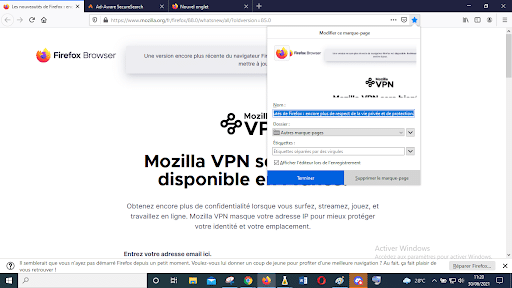
Si vous souhaitez classer les liens par ordre alphabétique dans n’importe quel dossier, cliquez avec le bouton droit de votre souris sur ce dossier et sélectionnez ‘’Trier par nom’’ :
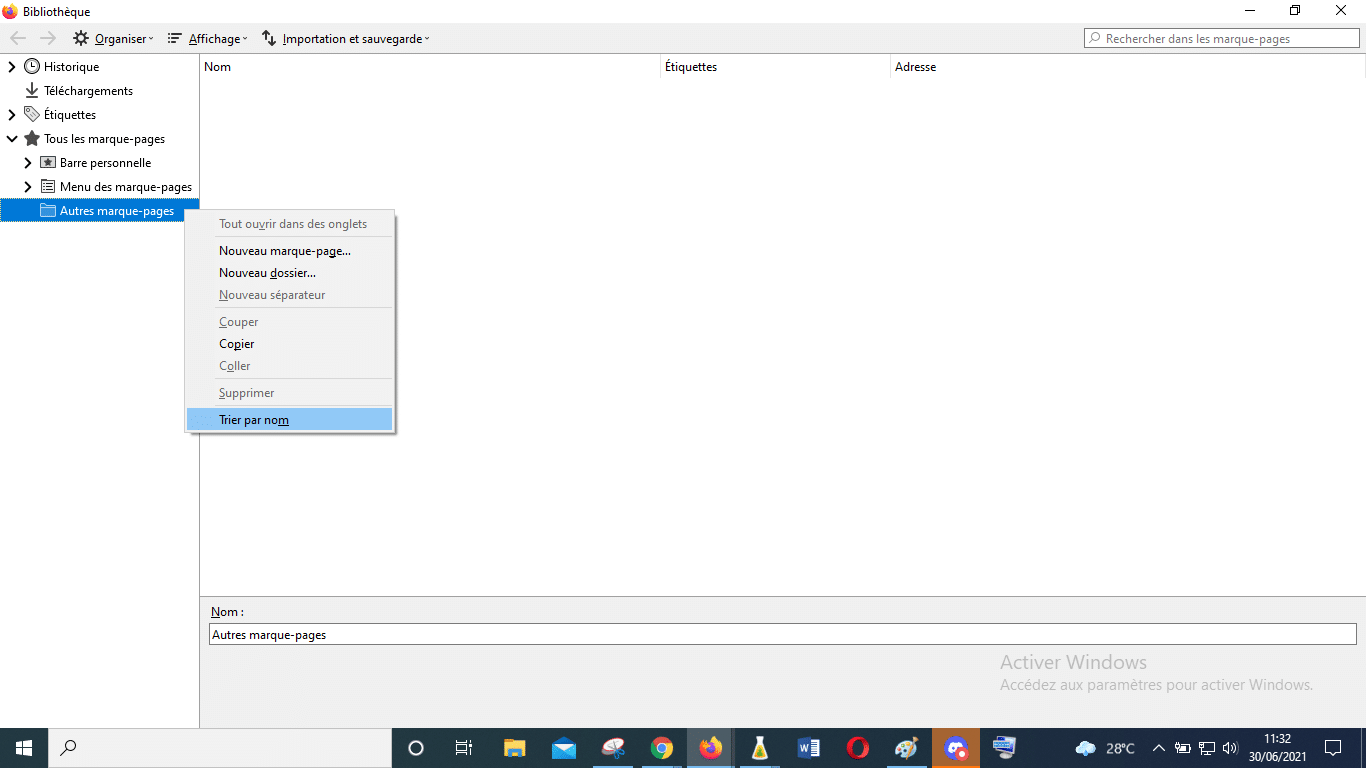
Pour vous rendre sur la page ci-dessus, vous allez devoir cliquer sur Ctrl+Maj+O ou cliquez sur les quatre traits verticaux dans le coin supérieur droit, ensuite sur ‘’Marque-pages’’ et enfin sur ‘’Organiser les marque-pages’’ :
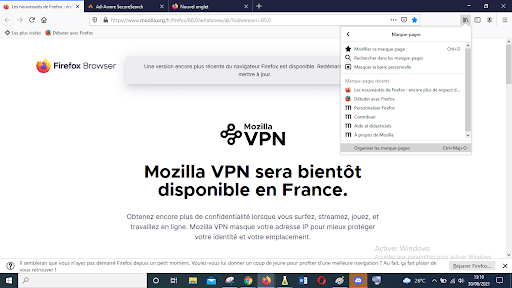
Vous pouvez également déplacer des liens et les dossiers en les glissant et en les déposant vers l’emplacement souhaité à l’écran.
Si vous cliquez avec le bouton droit sur n’importe quel dossier, vous pouvez choisir ‘’Nouveau dossier’’ pour créer un nouveau dossier directement :
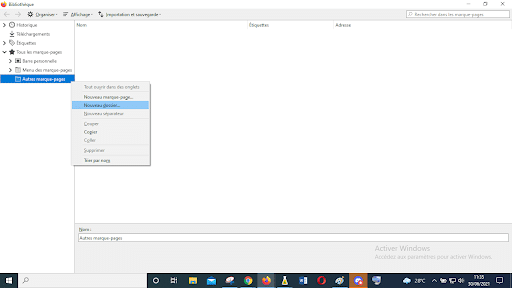
Mais, sur un Mac, cliquez sur l’icône d’engrenage et sélectionnez Nouveau dossier à partir de là.
Pour plus d’éclaircissement sur l’organisation des favoris sur Firefox, vous pouvez consulter cette vidéo :
Après l’organisation de vos favoris, il est important de les synchroniser sur plusieurs navigateurs afin d’éviter d’éventuelles pertes :
2.3. Comment synchroniser les bookmarks sur plusieurs navigateurs ?
Le problème avec l’option de synchronisation interne pour Firefox ou Chrome est qu’elle ne fonctionne que dans ce navigateur, pas sur d’autres navigateurs.
Si vous utilisez une combinaison de Firefox, Chrome, IE et Edge, un outil tiers de synchronisation de signets est une meilleure option.
Voyons quelques-uns de ceux-ci :
2.3.1. Eversync
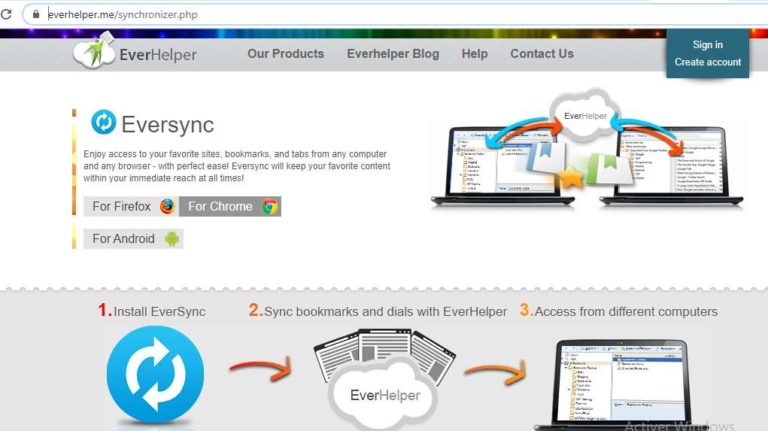
Eversync by Nimbus est une extension qui peut synchroniser vos signets sur Firefox et Chrome sous Windows, iOS et Android.
La première des choses à faire est de créer un compte qui vous permettra de sauvegarder vos bookmarks en ligne.
Ensuite, vous pouvez procéder à une fusion entre vos signets locaux et ceux en ligne. À partir de là, ils peuvent s’inter remplacer.
Vous pouvez synchroniser manuellement vos signets si vous le souhaitez et sélectionnez une option pour les synchroniser automatiquement en arrière-plan toutes les 30 minutes.
Les favoris peuvent également être sauvegardés manuellement sur votre compte à tout moment, puis restaurés à partir d’un ensemble de données enregistré si vous rencontrez des problèmes avec vos favoris actuels.
Nimbus crypte vos signets pour les sécuriser et les protéger lors de leur synchronisation.
2.3.2. Raindrop.io
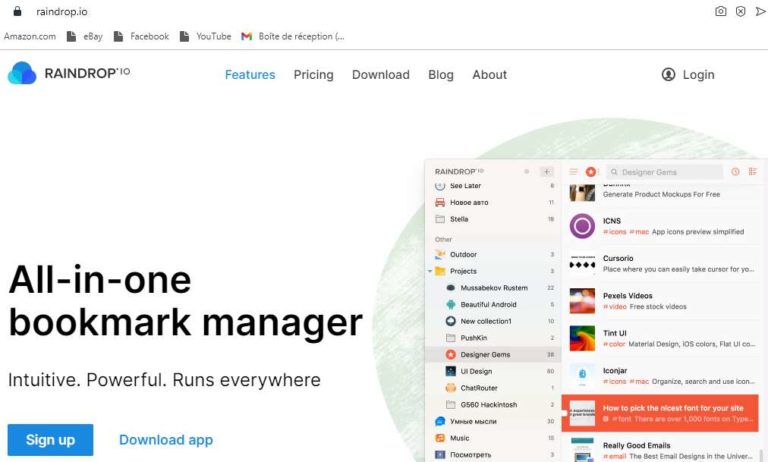
Raindrop.io fonctionne un peu différemment d’Eversync. Au lieu d’utiliser et de synchroniser vos signets localement, vous le faites via le site Web Raindrop. Leur accès en ligne est tout aussi pratique que leur accès local, mais pas si rapide.
Vous pouvez afficher et utiliser vos signets via l’icône de la barre d’outils Raindrop ou via le volet Raindrop. Après avoir installé le Raindrop.io en tant qu’application ou extension et créé un compte gratuit, vous pouvez importer vos signets locaux existants dans le service.
À partir de là, installez le programme pour d’autres navigateurs sur vos autres appareils, connectez-vous à votre compte et vous verrez vos signets stockés. Vous pouvez trier vos signets par nom, date et autres critères.
Modifiez ou supprimez un signet dans un navigateur, et la modification apparaît immédiatement dans les autres navigateurs, car ils sont tous exploités dans la même collection.
Pour créer un nouveau signet, cliquez sur l’icône Raindrop, choisissez le dossier dans lequel vous souhaitez stocker le signet, puis cliquez sur ‘’Ajouter un signet’’.
Raindrop prend directement en charge Chrome, Firefox, Safari et Opera. Le programme est compatible avec Windows, macOS, iOS et Android.
Dans Internet Explorer ou Microsoft Edge, vous pouvez utiliser Raindrop comme application Web pour afficher et ouvrir vos pages mises en signet.
Cette vidéo vous montre les choses étape par étape :
2.3.3. RoboForm
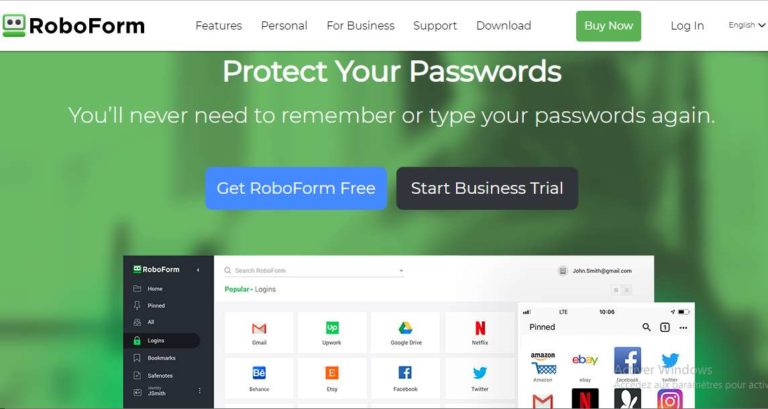
Ceux d’entre vous qui utilisent RoboForm comme gestionnaire de mots de passe peuvent également l’utiliser comme outil de synchronisation de signets.
Comme Raindrop.io, RoboForm prend le relais de vos signets de navigateur locaux intégrés. Ainsi, vos signets se synchronisent automatiquement sur tout ordinateur ou appareil sur lequel vous exécutez RoboForm.
Pour configurer cela, dans la fenêtre Options, sélectionnez le paramètre Compte et données. Cliquez sur le bouton Importer. Si vos signets sont stockés dans des dossiers et sous-dossiers, cochez la case ‘’Trier les données importées dans des sous-dossiers’’.
Cliquez ensuite sur le bouton Importer à côté du navigateur contenant les signets que vous souhaitez importer.
RoboForm fonctionne avec n’importe quel navigateur Web. Si vous souhaitez accéder à un signet dans un navigateur qui utilise RoboForm, cliquez sur l’icône RoboForm dans la barre d’outils et sélectionnez l’entrée pour les signets.
Tous les dossiers de vos signets vous seront présentés. Ouvrez simplement le dossier et sélectionnez le signet de la page que vous souhaitez lancer.
Vous pouvez gérer entièrement tous les signets stockés via RoboForm en cliquant sur l’icône de la barre d’outils RoboForm, en sélectionnant l’entrée pour les signets, puis en cliquant sur la commande Modifier.
Voici une vidéo guide de cet outil :
2.3.4. Favoris iCloud sur iOS
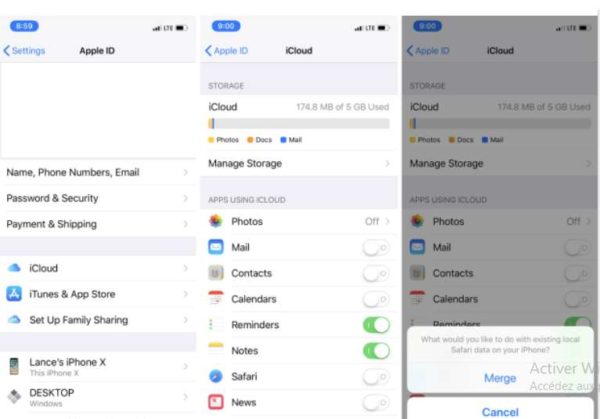
Vous pouvez utiliser iCloud pour synchroniser vos signets entre Safari sur vos appareils iOS et Chrome, Firefox ou Internet Explorer sur votre PC Windows ou Mac.
Pour commencer par configurer cela avec votre iPhone ou iPad, vous devez cliquer sur ‘’Paramètres’’. Appuyez ensuite sur votre profil.
Sur l’écran de l’identifiant Apple, appuyez sur l’entrée pour iCloud. Activez le paramètre pour Safari. Appuyez sur l’option pour fusionner toutes les données Safari locales existantes sur votre iPhone ou iPad.
2.3.5. Signets iCloud dans Windows
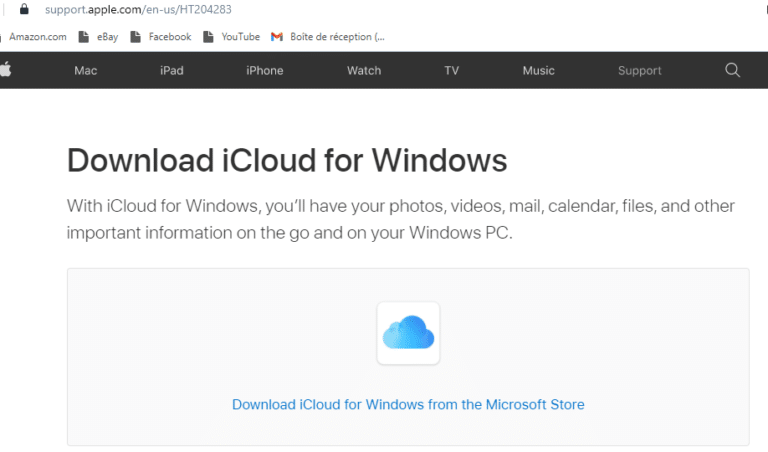
Sur un Mac, le programme iCloud nécessaire est intégré. Sur un PC Windows, téléchargez iCloud pour Windows si vous ne l’avez pas déjà. Ouvrez le programme iCloud sur votre ordinateur et cliquez sur la coche pour les signets.
Dans la fenêtre Options des signets, cochez les navigateurs que vous souhaitez inclure dans la synchronisation des signets : Internet Explorer, Firefox et/ou Chrome. Cliquez sur OK, puis sur Appliquer.
Vous êtes ensuite invité à télécharger l’extension iCloud Bookmarks pour Firefox ou Chrome. Lorsque vous cliquez sur ‘’Télécharger’’, votre navigateur s’ouvre sur la page des signets iCloud.
Cliquez sur le bouton Ajouter pour ajouter l’extension au navigateur, puis redémarrez votre ordinateur. Lorsque l’ordinateur redémarre, ouvrez le navigateur de sauvegarde et vos signets devraient maintenant être synchronisés entre Safari sur votre iPhone ou iPad et le navigateur sur votre ordinateur.
En dehors des bookmarks sur les navigateurs, il existe également une autre forme de signet appelé ‘’Social bookmarking’’. C’est ce que je vais tenter de vous expliquer avec tous les détails qui suivent dans le chapitre suivant.
Chapitre 3 : Tout savoir sur les bookmarks sociaux
3.1. Qu’est-ce que le bookmarking social ?
Le bookmarking social est une méthode d’optimisation Off-page qui vous permet d’enregistrer les liens de vos pages préférées sur des sites de favoris en ligne plutôt que sur les navigateurs.
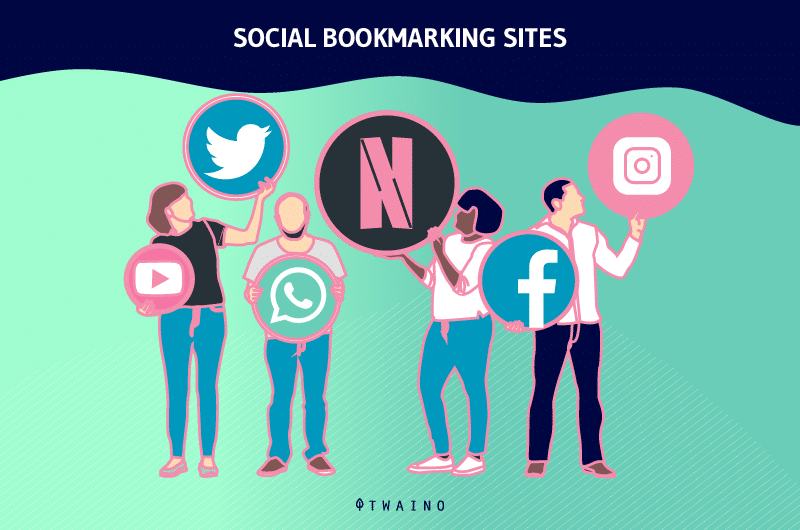
Ces liens ou signets sont des pages balisées sur le Web qui sont accessibles à partir de n’importe quel ordinateur ou téléphone avec accès à Internet, et par conséquent, zéro risque de perte.
Ainsi, chaque signet de ce type agit comme un backlink qui aide à améliorer le référencement du site.
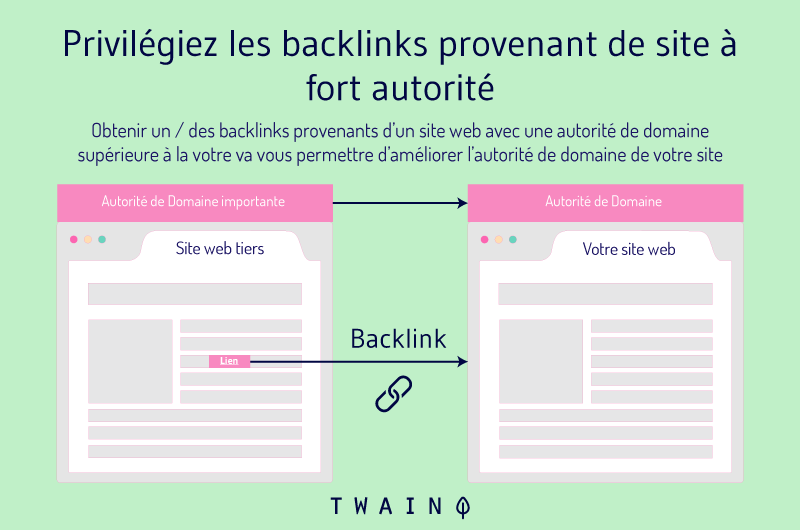
Ces liens stockés sont considérés comme des backlinks de qualité, car dans la plupart des sites de bookmarking, vous pouvez donner un titre à votre URL et ajouter une description ainsi que des mots-clés associés.
Par conséquent, le titre est stocké avec le lien qui agit comme un texte d’ancrage pour le backlink. Vous pouvez également incorporer vos mots-clés principaux dans le titre pour transformer votre signet social en un lien retour ancré par mot-clé.
3.2. Comment fonctionnent les sites de bookmark social ?
Avec ces sites, vous avez la possibilité :
- D’enregistrer vos pages Web préférées et les envoyer à vos amis ;
- De voir ce que d’autres personnes ont trouvé suffisamment intéressant et marqué comme favoris ;
- De parcourir uniquement les sujets qui sont actuellement populaires ou récemment ajoutés.
Ils vous donnent également une liste catégorisée des éléments que vous souhaitez rechercher, comme :
- Le shopping ;
- L’éducation ;
- Les sports ;
- Etc.
En bref, les sites de bookmarking social fonctionnent pratiquement comme les moteurs de recherche traditionnels sur plusieurs points.
3.3. Bookmarking social vs Réseau social : Quelle est la différence ?
On peut parfois confondre les signets sociaux et les réseaux sociaux simplement parce que le terme « social » se trouve dans les deux expressions.
Concentrez-vous juste sur la première partie de ces expressions : « Bookmark » contre « Réseau ».
Sur un site de réseau social comme Facebook, une personne ou une entreprise crée généralement un profil avec une description, puis interagit avec une communauté.
Par contre, le bookmarking social a pour principal but l’enregistrement en ligne ou la mise en favori d’un site Web qui sera visité plus tard.

Les sites de bookmarking social tels que Tumblr, Digg, YouTube et StumbleUpon sont différents des sites de réseaux sociaux tels que Facebook et Instagram. Ces sites de favoris en ligne fonctionnent hydra com comme une archive ou un répertoire de sites Web.
Mais certains sites de réseaux sociaux peuvent également être utilisés indirectement comme des sites de bookmarking social. Parmi ceux-ci, on peut voir : Twitter et Pinterest. On verra plus de détails sur ce point dans la section des meilleurs sites de bookmark social.
3.4. Les principaux avantages du bookmarking social pour les particuliers et les entreprises
Les signets sociaux sont non seulement utiles pour l’enregistrement des informations à revoir plus tard, mais aussi pour leur partage avec d’autres personnes. Ils sont de même d’excellents moyens de faire du marketing d’entreprise.
Voici certains de leurs avantages :
- Possibilité de partager des photos, des vidéos et des liens
Les sites Web de bookmarking social vous permettent d’enregistrer vos favoris en ligne, de marquer des mots-clés pertinents et de les partager avec des groupes.
Comme ces signets se trouvent sur un site Web et ne sont pas stockés sur votre ordinateur, vous pouvez les visualiser partout dans le monde. En vous inscrivant simplement sur les sites de bookmarking social pertinents, vous pouvez facilement sauvegarder vos actifs.
- Attire de nouveaux visiteurs
En répertoriant votre entreprise sur des sites de bookmarking social, cela vous aidera à attirer de nombreux visiteurs sous forme de trafic. En fait, les personnes venant sur votre site Web à partir d’un site de bookmarking social sont là parce que votre site Web est apparu dans les résultats des sujets qu’ils recherchaient.
- Plus facile à afficher sur les SERP
Si vous êtes sur un site de bookmarking, il est possible que les moteurs de recherche répertorient les résultats à partir de là. Cela signifie que votre contenu, lorsqu’il est viral sur ces sites, aura plus de chances d’apparaître dans les résultats de recherche des moteurs de recherche.
- Facilite le partage de contenu
En ajoutant des boutons de bookmarking social à votre site Web, il devient facile pour les lecteurs d’enregistrer et de partager votre contenu, ce qui augmente le trafic.
- Aide à la promotion gratuite
Si vous êtes présent sur un site de bookmarking, il peut y avoir des chances que vous soyez tagué (votre site Web) sur d’autres sites Web.
C’est un excellent moyen de promouvoir votre site Web et cela aide également à créer des liens. Tout cela gratuitement, car la grande majorité des sites de bookmarking social ne facturent pas leurs services.
- Génère des backlinks de qualité
La plupart des sites de bookmarking social permettent aux webmasters de créer des backlinks de qualité pour leurs sites.
- Améliore le PageRank de Google
Les backlinks générés par les contenus soumis sur les sites de signets sociaux aident à améliorer le PageRank de Google.
- Indexation plus rapide
Les sites de bookmarking social sont connus pour leur contenu frais. Ils sont donc fréquemment visités par les moteurs de recherche.
- Portabilité et sécurité
Ces sites vous permettent d’enregistrer et de sécuriser vos pages Web préférées en ligne. Vous pouvez donc accéder à ces dernières de n’importe où avec n’importe quel appareil.
Maintenant que vous avez connaissance de l’utilité des sites de bookmarking social, comment bien choisir ?
Chapitre 4 : Quelques sites populaires de bookmarking social
Avant de vous présenter quelques sites populaires de signet social, voyons quelques bonnes pratiques que vous devez adopter lors de leur choix.
4.1. Trois (03) meilleures pratiques en matière de signets sociaux
À l’image de tous les domaines du Web, il existe de bonnes pratiques dont vous devez tenir compte pour espérer de meilleurs résultats. Voici trois principaux éléments à prendre en compte lors de l’utilisation du bookmarking social pour améliorer votre référencement :
4.1.1. Choisissez des sites de qualité et inscrivez-vous
Passez votre temps et vos efforts sur des sites respectés. Jetez un œil à la suggestion dans la section suivante. Ne perdez pas votre temps sur des sites à faible autorité.
En fait, la publication de vos contenus sur des sites douteux ou contenant du spam peut nuire à votre autorité de domaine.
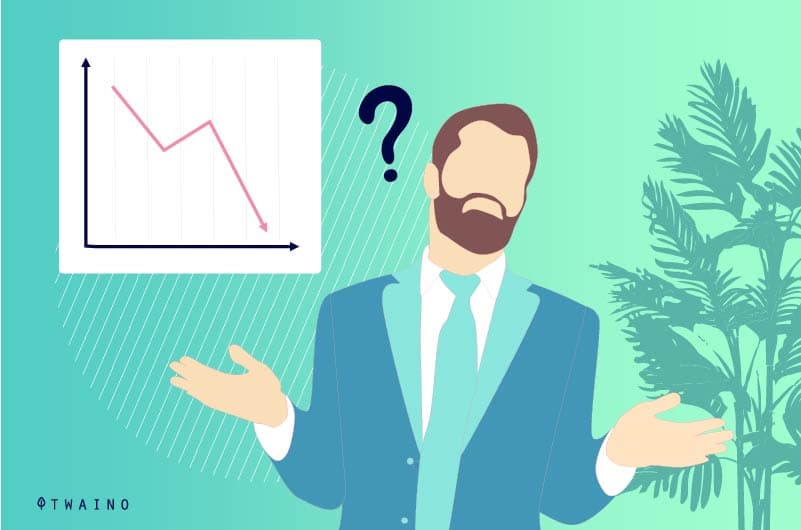
Une faible autorité de domaine signifie un classement réduit dans les résultats des moteurs de recherche.
4.1.2. Prenez l’habitude de toujours compléter votre profil sur les sites de signets sociaux
Réclamez votre profil sur chaque site de bookmarking social que vous utilisez. Ajoutez des informations complètes sur votre entreprise. Soyez cohérent et sachez que les informations claires, concises et complètes aident les moteurs de recherche à mieux indexer un site.

4.1.3. Engagez-vous avec votre public
Le bookmarking social fonctionne mieux lorsque vous êtes actif. Ne disparaissez pas après avoir rempli votre profil.
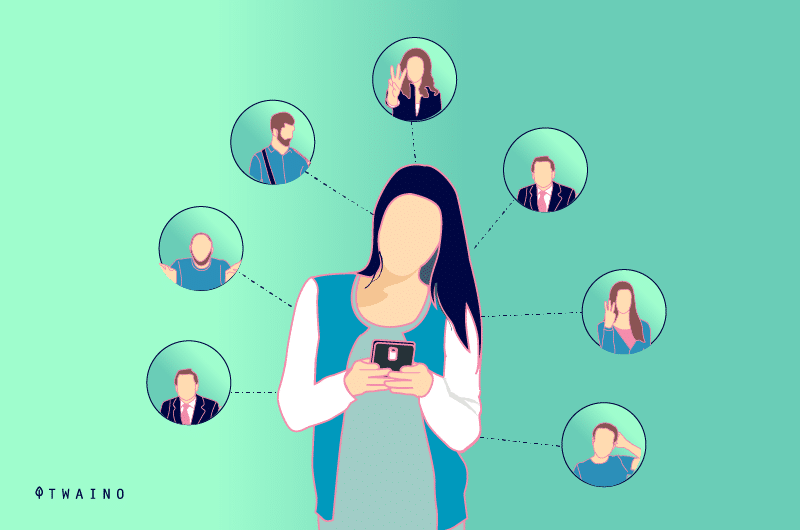
Ces sites de signets sociaux fonctionnent pratiquement comme des plateformes de médias sociaux. Interagissez avec d’autres utilisateurs et n’essayez pas d’être partout. Choisissez juste un ou deux sites principaux et restez connecté à eux.
Visez à être un utilisateur régulier et à long terme. Mettez en place une stratégie viable en ajoutant de nouvelles pages sur une base hebdomadaire.
À présent, voyons quelques plates-formes utiles parmi lesquelles vous pouvez choisir pour une bonne stratégie de bookmarking social.
4.2. Quelques sites populaires de signet social
4.2.1. Google Favoris (Google Bookmarks)
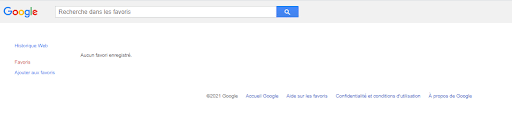
La synchronisation des favoris Google vous permet d’ajouter et de supprimer des favoris sur un seul appareil et de faire en sorte que les modifications prennent effet sur tous les appareils sur lesquels vous travaillez.
Le service fonctionne en se connectant au navigateur Web Chrome de Google.
Pour utiliser le service de synchronisation des favoris de Google, il vous faudra un compte Google. La connexion à Google Chrome avec ce compte permettra à votre navigateur de commencer à synchroniser vos favoris avec d’autres appareils sur lesquels vous vous connecterez avec les informations d’identification identiques.
En effet, Google stocke de manière centralisée vos données de favoris avec ce compte, et le seul moyen de les récupérer est de fournir votre nom d’utilisateur et votre mot de passe.
4.2.2. StumbleUpon
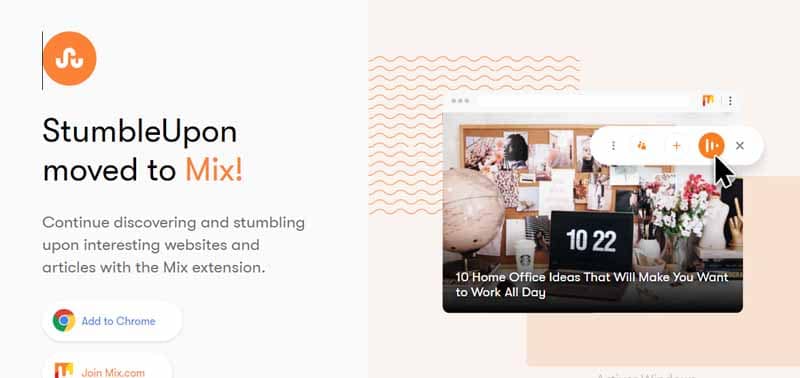
StumbleUpon est l’un des plus grands sites de bookmarking social, mais s’appelle désormais Mix. Chaque fois que vous ajoutez quelque chose à vos favoris, il vous offre la possibilité d’ajouter des détails supplémentaires, tels que le type de contenu et son sujet.
Il est livré avec une excellente barre d’outils pour simplifier ce processus. Il permet également aux utilisateurs de trier par leurs propres intérêts pour voir le contenu pertinent soumis par d’autres personnes.
Plus vous utilisez le site, plus il apprend ce que vous aimez. Cela signifie que les utilisateurs qui aiment votre contenu en verront davantage.
4.2.3. Dribble
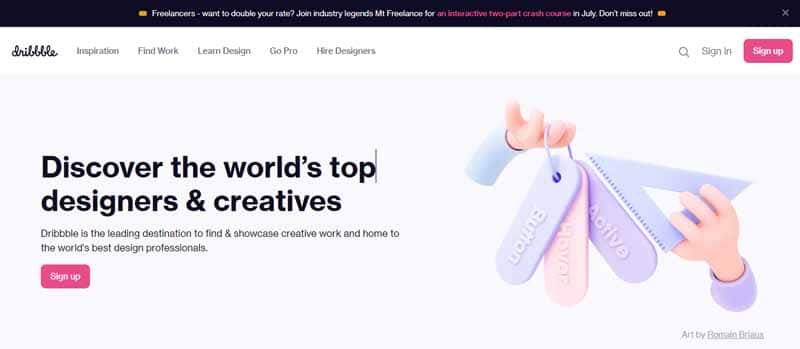
Dribble est un excellent (et beau) site de bookmarking destiné aux designers. Non seulement c’est un endroit idéal pour s’inspirer, mais aussi pour générer du trafic vers votre site si vous êtes un concepteur ou si vous avez une équipe de conception.
4.2.4. Pocket
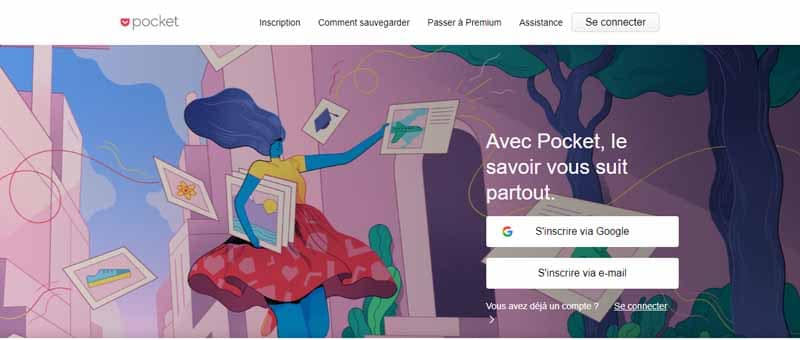
Avec plus de 22 millions d’utilisateurs, Pocket est un site de bookmarking social très populaire. Il facilite un peu plus la tâche à ses utilisateurs en offrant une application permettant d’accéder au site depuis leur appareil.
Vous pouvez également effectuer vos recherches en tenant compte de vos intérêts personnels pour trouver les informations que vous désirez réellement.
De plus, l’ajout de votre propre contenu sur le site permet aux autres utilisateurs de le trouver, ce qui garantit un trafic de qualité sur votre site.
4.2.5. Digg
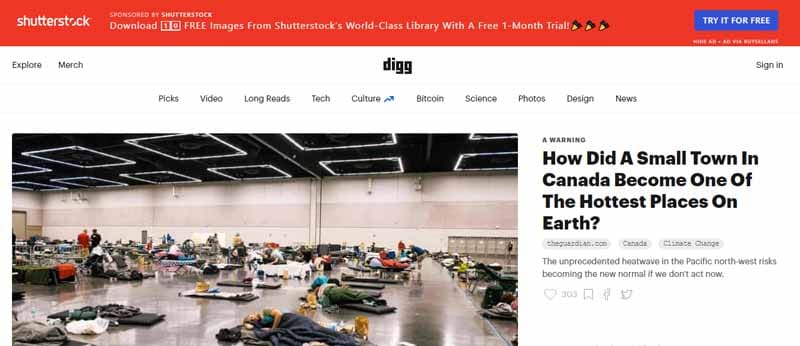
Digg est un site de haute autorité, mais a beaucoup changé au fil des années. Auparavant, il ressemblait plus à Reddit où la page d’accueil était organisée par les utilisateurs du site. Désormais, cela est fait par les éditeurs, mais il conserve sa fonction de soumission de page en favoris.
Digg peut être un excellent endroit pour trouver de nouveaux contenus et les organiser via votre profil. C’est aussi une excellente source de trafic pouvant vous rapporter un grand nombre de visiteurs lorsque vous soumettez un contenu de très bonne qualité.
4.2.6. Reddit
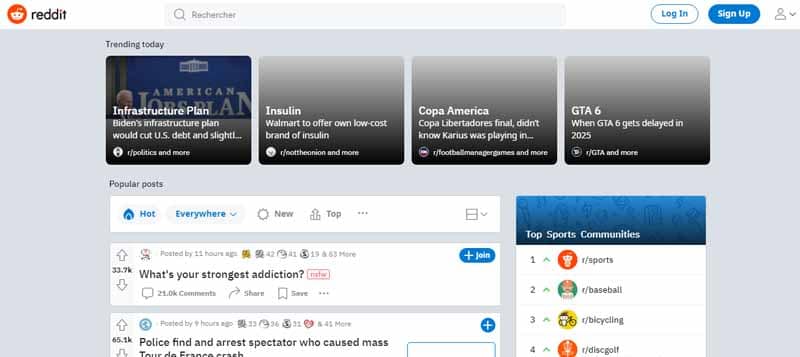
Il s’agit ici d’un site très populaire avec assez de conditions d’utilisation. Les utilisateurs soumettent des liens vers des histoires, images ou vidéos qu’ils ont trouvé intéressantes sur le Web. Les autres utilisateurs ont le choix de voter pour ou contre ces soumissions.
Vous pouvez aussi vous en servir pour faire la promotion de votre propre contenu. Si vous voulez l’utiliser dans votre marketing, vous pouvez jeter un coup d’œil à notre article sur comment utiliser Reddit.
4.2.7. Slashdot
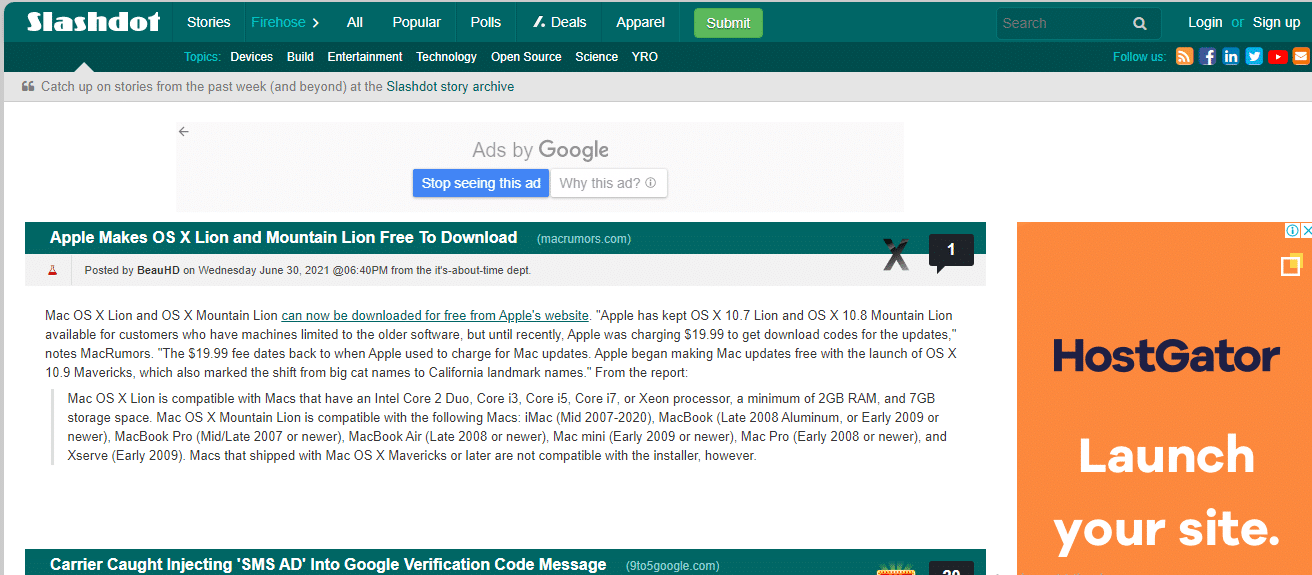
Slashdot n’est pas trop différent de Reddit. Il est conçu comme un site d’actualités sociales présentant des contenus soumis par les utilisateurs (avec les liens appropriés). Cela a souvent rapport avec les sujets, tels que :
- La technologie ;
- La science ;
- Le divertissement ;
- La sécurité ;
- La gestion ;
- Les critiques de livres ;
- Etc.
4.2.8. We Heart It
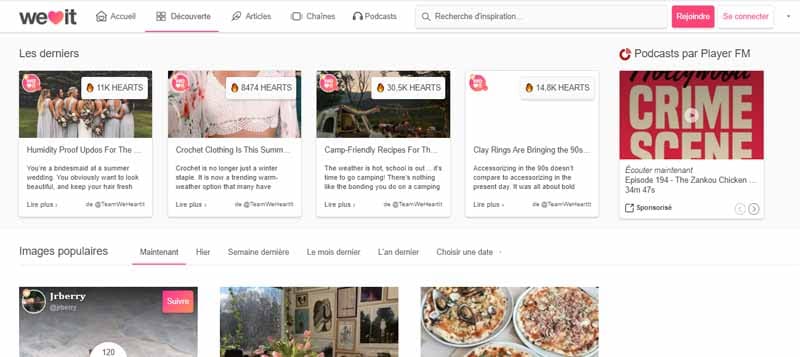
We Heart It est un peu plus spécifique. Il s’en tient principalement aux visuels (les images, les GIF et les vidéos) et agit également comme un réseau social.
Le site compte environ 45 millions d’utilisateurs, il vaut donc la peine de l’utiliser. Vous pouvez soumettre vos propres contenus et espérer de bons niveaux de trafic en retour.
4.2.9. scoop.it
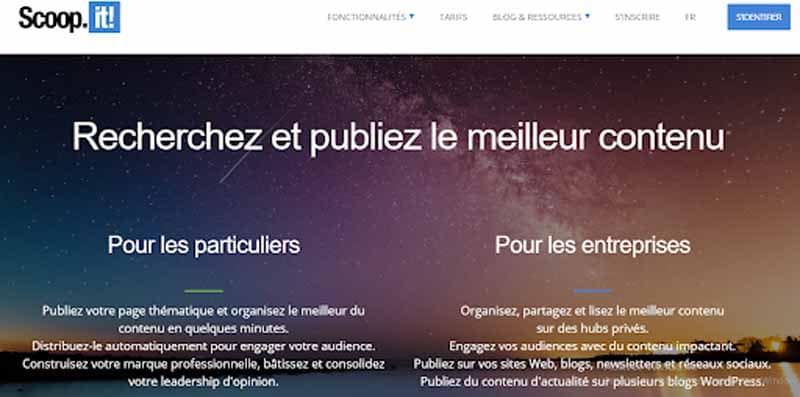
Scoop.it s’adresse aux professionnels, entreprises et organisations à but non lucratif. Le site compte plus d’un million d’utilisateurs enregistrés, donc même s’il n’est pas le plus gros site de cette liste, il a tout de même une audience substantielle.
Il vous permet de choisir entre un plan gratuit et payant. Ça dépend en fait du nombre de sujets sur lesquels vous souhaitez publier.
4.2.10. Twitter
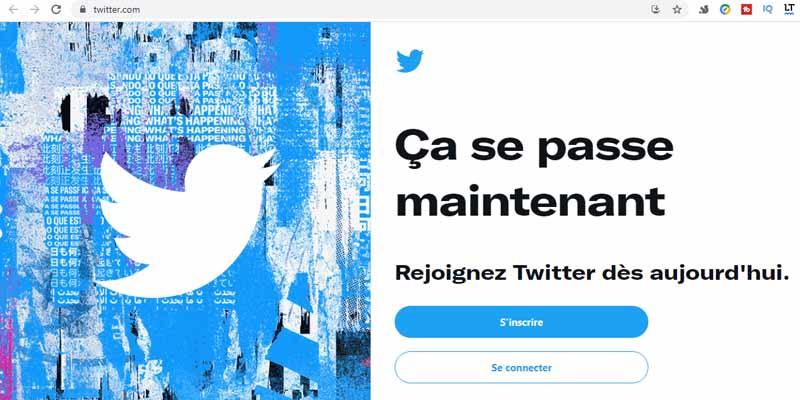
Bien-sûr, Twitter ! Vous ne le considérez peut-être pas comme un site de bookmarking social, mais c’est le cas. Twitter est un excellent outil pour cela et vous pouvez y parvenir de plusieurs manières.
Premièrement, le simple fait de publier des liens, des images et du contenu avec votre compte signifie que vous les aurez techniquement soumis comme favoris. Vous pouvez ensuite revenir sur votre compte pour les retrouver.
En plus de cela, vous pouvez également utiliser le bouton « J’aime » pour certains tweets. Beaucoup d’utilisateurs s’en servent pour marquer les publications intéressantes qu’ils trouvent afin de revenir là-dessus à l’avenir en cas de besoin.
Chapitre 5 : Autres questions posées sur les Favoris ou Bookmarks
La réponse aux quelques questions fréquemment posées vous permettra d’approfondir un peu plus vos connaissances sur les favoris.
5.1. Qu’est-ce que le signet social ou social bookmarking ?
Wikipédia le définit comme :
« une méthode permettant aux internautes de stocker, d’organiser, de rechercher et de gérer les signets de pages Web sur Internet à l’aide de métadonnées ».
En d’autres termes, il s’agit d’une méthode utilisée pour enregistrer et stocker des informations en ligne ou des pages Web pour une utilisation future. Il vous aide également à partager des liens avec vos contacts.
Au lieu d’ajouter vos pages Web préférées à votre menu « favoris » dans votre navigateur, il serait mieux de les ajouter à vos favoris en ligne, en utilisant un site de bookmarking social.
Grâce à ce dernier, vous pouvez accéder à vos pages enregistrées n’importe où avec n’importe quel appareil disposant d’une connexion Internet fonctionnelle.
5.2. Pourquoi est-il important de soumettre ses favoris sur les sites de signets sociaux ?
Lorsque nous surfons sur un site et que nous trouvons qu’une page particulière est pertinente ou utile, nous le mettons en signet afin de le lire plus tard.
Mais que se passera-t-il si votre ordinateur tombe en panne ? Et s’il est formaté ou volé ? Toutes vos données enregistrées dans le menu favoris du navigateur seront perdues. C’est pour aider à éviter cette situation que les sites de favoris en ligne interviennent.
5.3. Comment les sites de bookmarking social vous aident-ils ?
Ces sites peuvent vous aider à obtenir presque toutes les informations que vous recherchez sur le Web. Ils vous permettent d’affiner votre recherche afin de trouver exactement ce que vous cherchez.
Habituellement, tous les sites de bookmarking social mettent à jour et affichent les listes de favoris récemment ajoutées ainsi que les liens populaires. C’est-à-dire qu’ils vous permettent d’obtenir les dernières versions des informations que vous recherchez.
De plus, ils vous proposent des suggestions pertinentes en rapport avec vos termes de recherche.
En plus de tout cela, il vous permet aussi d’obtenir du trafic gratuit sur votre site lorsque vous soumettez vos propres contenus.
5.4. Comment les signets sociaux aident-ils au référencement ?
Lorsque nous mettons en favoris des pages Web sur des sites de bookmarking, les moteurs de recherche les considèrent comme des backlinks de qualité. Cela aide à améliorer le trafic du site Web bénéficiaire et le pagerank Google.
C’est l’une des raisons pour lesquelles les professionnels du référencement incluent le bookmarking social dans leur stratégie de référencement.
5.5. Une adresse d’article soumise comme signet peut-elle afficher un autre contenu ?
Lorsque vous marquez un article de blog, il est important de mettre en signet le lien permanent de l’article.
Les sites Web avec des mises à jour régulières comme les blogs, les sites d’actualités et les réseaux sociaux, ont de nombreuses pages qui regroupent les contenus les plus récents ou les plus populaires.
Au fur et à mesure que de nouveaux contenus sont ajoutés, le classement du contenu de ces pages change également.
Cela explique pourquoi il est important de mettre en favoris le lien permanent de la page du contenu plutôt que la page d’accueil ou d’actualité du site.
5.6. Puis-je ajouter une page Web protégée par mot de passe dans mes favoris ?
Oui, il est possible de mettre en favoris une page protégée par mot de passe.
Si une page Web propose une option telle que ‘’Se souvenir de moi’’ sur l’écran de connexion, la sélection de cette option stockera vos informations de connexion sous la forme d’un cookie stocké dans votre navigateur.
Ensuite, lorsque vous visitez le site après, vos informations de connexion seront automatiquement transmises à la page Web et vous serez automatiquement connecté.
Bien que configurer votre navigateur pour vous connecter automatiquement à vos comptes les plus utilisés soit pratique, ce n’est pas conseillé si vous utilisez un ordinateur partagé. En fait, toute personne utilisant le même profil sur l’ordinateur pourra accéder à votre compte.
Cependant, si vous utilisez votre ordinateur seul, il s’agit d’un moyen pratique d’accéder rapidement à vos services Web favoris, tels que les sites Web de messagerie électronique, de réseau social, etc
En résumé
Les Favoris ou les signets simples constituent une fonctionnalité qu’a chaque navigateur pour vous permettre de sauvegarder facilement vos pages préférées.
Le signet social par contre, requiert la sauvegarde de vos pages préférées en ligne afin d’y accéder avec n’importe quel appareil à n’importe quel moment. En plus de cela, il constitue un excellent moyen de partage d’informations entre amis et favorise le référencement d’un site Web grâce à la création de backlink de qualité.
J’espère que ce contenu vous a été utile pour comprendre le concept « Favoris » encore appelé Bookmark.
Merci et à bientôt !